不少网友看到网上知名的下载火(xiazaihuo.com)系统一键重装软件,想要借助该软件重装系统使用,但是不知道要怎么操作,比如说该软件怎么重装win7系统等。下文就给大家展示下下载火(xiazaihuo.com)系统一键重装w7步骤教程。
工具/原料:
系统版本:windows7系统
品牌型号:惠普暗影精灵3
软件版本:下载火(xiazaihuo.com)一键重装系统 v2290
方法/步骤:
1、首先自行下载安装下载火(xiazaihuo.com)一键重装系统工具打开,选择要安装的win7旗舰版系统,点击安装此系统。

2、软件开始下载系统镜像文件资料等,无需操作。

3、等待部署完成后,重启电脑。
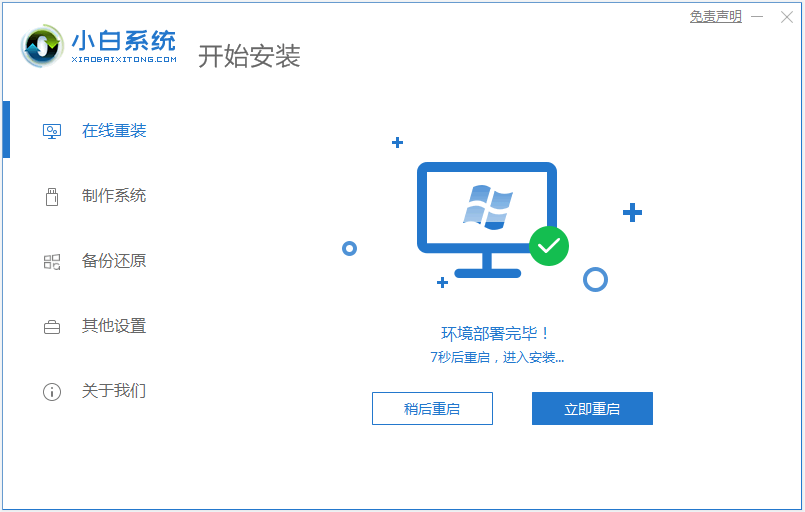
小白三步装机系统win7怎么激活
小白三步装机系统win7怎么激活?我们都知道小白三步装机版安装的系统都是微软原版系统,但小白软件在安装的时候已经帮用户激活了系统。只是有人想了解win7系统怎么激活,小编也来说说小三步装机系统win7的激活方法。
4、重启后进入了开机选项界面,选择第二项xiaobai-pe系统进入。

5、接着下载火(xiazaihuo.com)装机工具开始安装win7旗舰版系统。

6、安装完成后,点击立即重启。
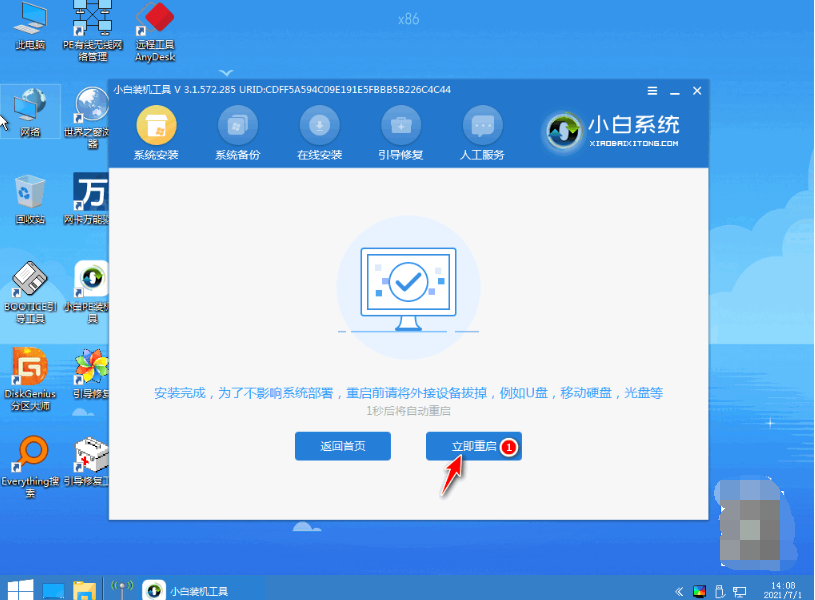
7、等到安装完成后进入系统win7桌面即表示一键重装w7成功。

注意事项:安装系统之前,注意备份好系统盘的重要资料,关闭电脑杀毒软件,避免被拦截导致安装失败。
总结:
安装下载火(xiazaihuo.com)一键重装系统工具,打开选择需要的win7系统安装;
软件自行下载镜像后重启进入pe系统内安装;
安装完后重启电脑后进入新的系统桌面即可。
以上就是电脑技术教程《小白系统一键重装w7步骤教程》的全部内容,由下载火资源网整理发布,关注我们每日分享Win12、win11、win10、win7、Win XP等系统使用技巧!大白菜win7系统安装教程图解
如果使用的win7系统出现了些系统故障问题,不能正常进入使用的时候,我们可以考虑借助大白菜win7装机工具安装新系统解决。那么具体怎么安装win7系统呢?下面就教下大家大白菜win7系统安装教程。






